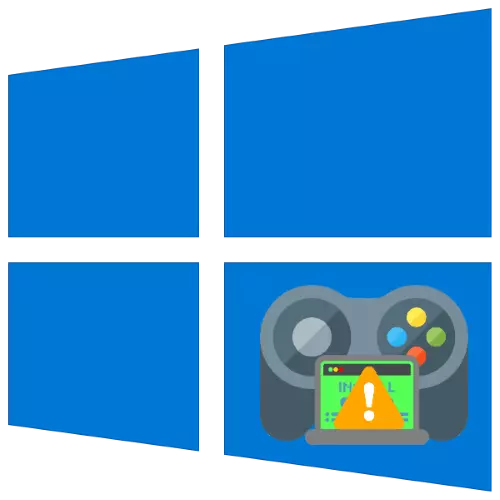
No mundo moderno, os jogos de computador deixaram de ser muitos fãs, e muitos usuários do Windows 10 de alguma forma usam esse tipo de entretenimento. Às vezes, pode haver problemas com eles, os aplicativos mais desagradáveis - não estão mais instalados. Vamos lidar com o porquê disso e como lidar com isso.
Resolvendo problemas com a instalação de jogos no Windows 10
Games de vídeo para "dúzias" podem ser obtidos de várias maneiras:- da loja da Microsoft;
- De serviços de distribuição digital de terceiros (Vapor, Origem, Uplay, Loja de Jogos Epic);
- Instalando manualmente do instalador baixado.
O método de resolver a tarefa depende da fonte da origem do videogame.
Método 1: Troubleshooting Problemas no Microsoft Store
Os criadores do Windows 10 foram ao longo do caminho dos concorrentes da Apple e do Google, oferecendo usuários em sua loja como principal fonte de todas as categorias de software. No entanto, essa decisão ainda é um produto bastante crua, e é por isso que os fracassos em seu trabalho, um dos quais é a impossibilidade de instalar jogos. Enfrentou isso, faça o seguinte:
- Primeiro de tudo, deixe sua conta e registre-a. Para fazer isso, paira sobre o ícone Avatar e clique no botão esquerdo do mouse uma vez e clique no nome da sua conta.
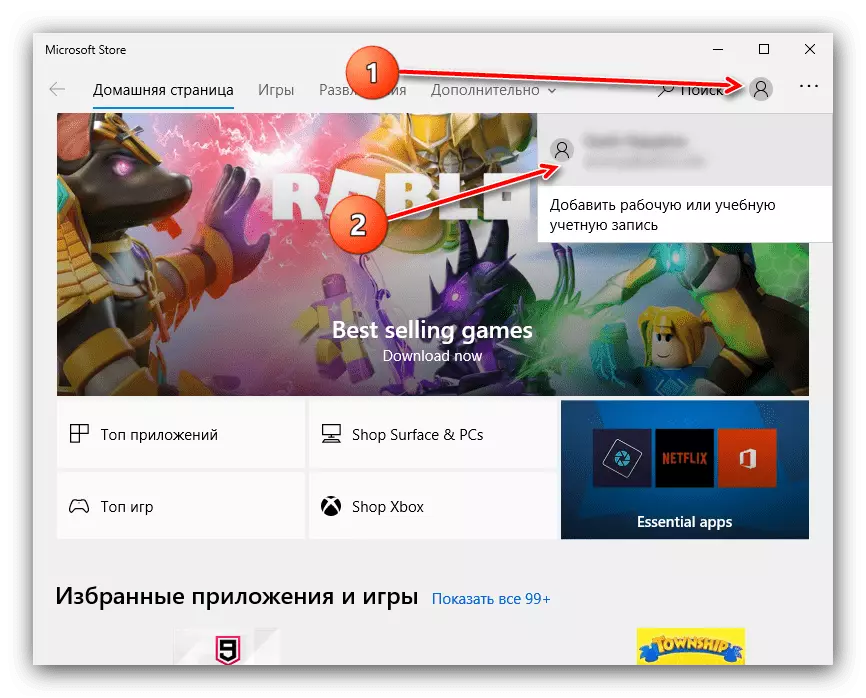
Selecione "Sair".
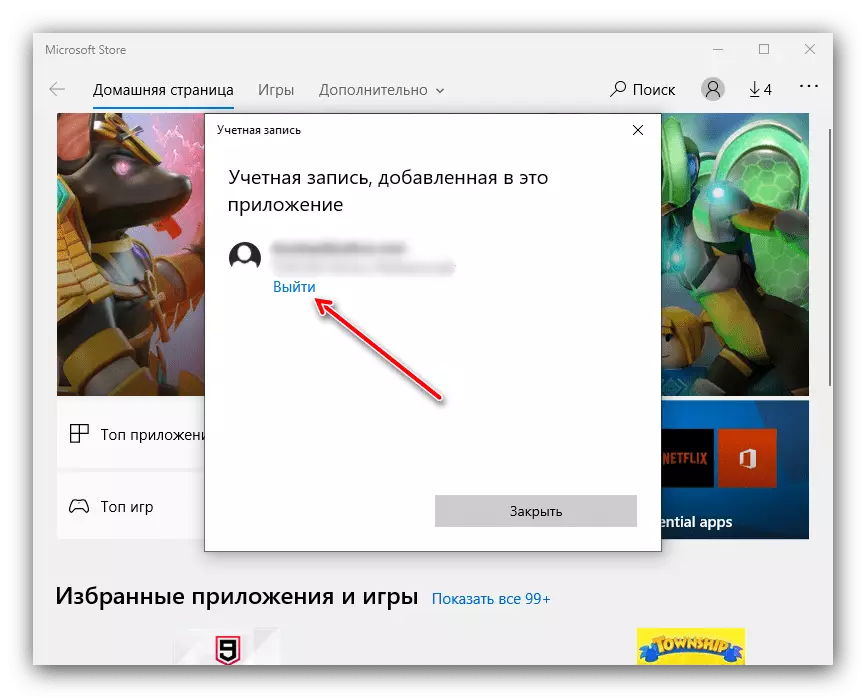
Feche a loja, após o qual você reinicia o computador. Em seguida, execute o aplicativo novamente, clique no ícone humano e selecione "Fazer login" no menu pop-up.
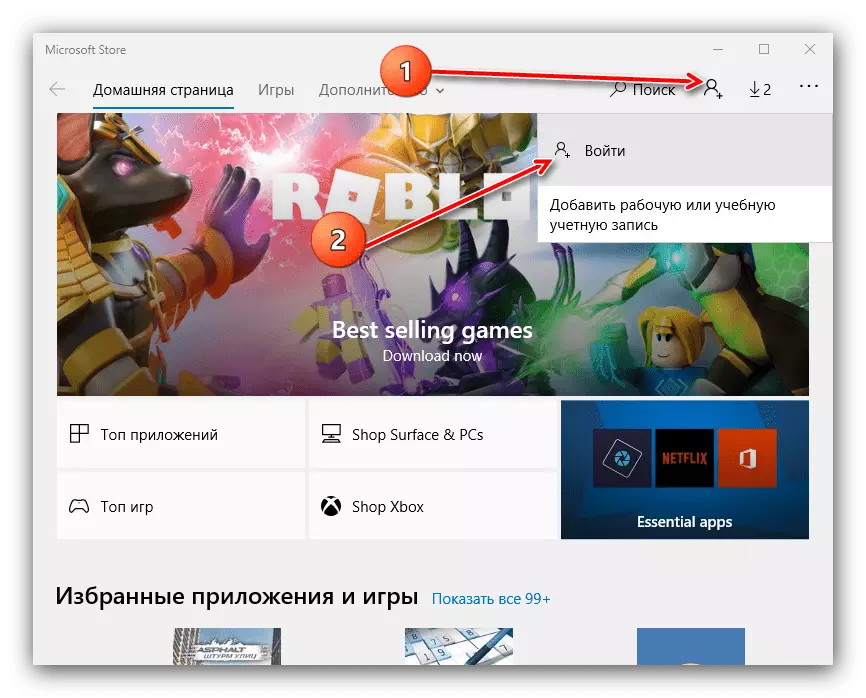
Confirme a entrada clicando no link "Use esta conta".
- Se o registro de reativação não ajudar, reinicie o cliente da Microsoft Store. Pressione a combinação de teclas Win + R para chamar o snap "Executar". Quando a janela aparecer, digite a solicitação WSReset.exe e clique em OK.
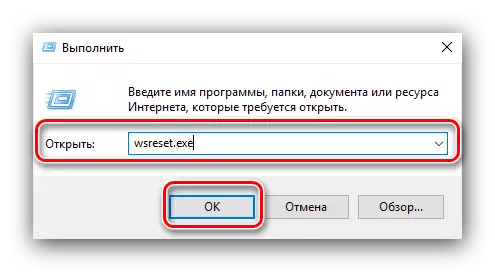
Realize uma reinicialização do computador e tente instalar o jogo.
- No caso, quando a redefinição da Microsoft Store não ajudou, uma solução razoável será reinstalada, que consiste na remoção do cliente e a instalação subseqüente é completamente. Sobre como isso é feito, contado em instruções separadas.
Consulte Mais informação:
Como excluir e instalar o Microsoft Store
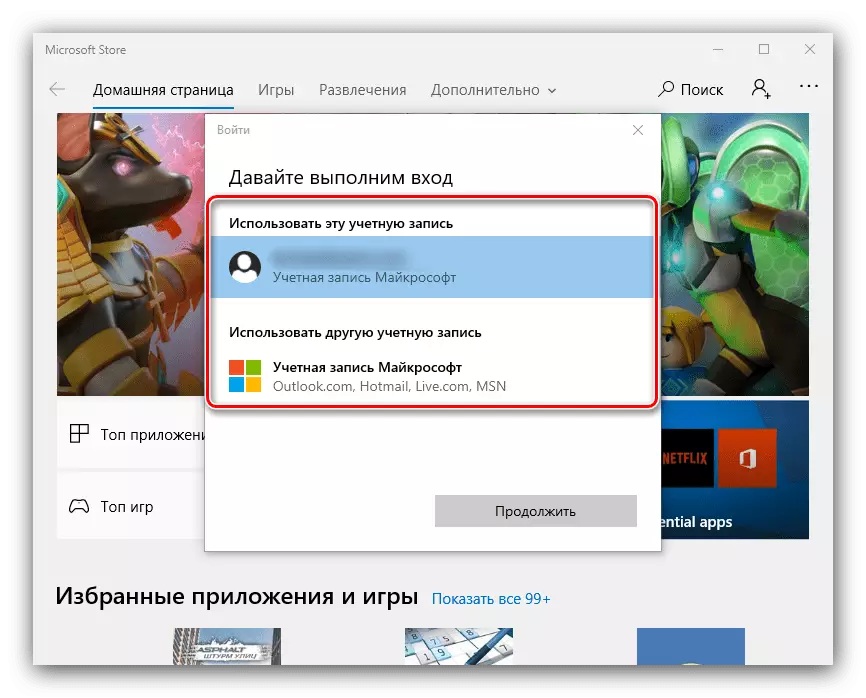
A ineficácia de todas as etapas listadas acima sugere que a razão reside no próprio sistema, e você deve se referir à seção relevante deste artigo.
Método 2: Correção de interrupções em clientes de lojas de terceiros
Os serviços de distribuição digital são uma das fontes mais populares de software de jogos. Como regra geral, a instalação do software de entretenimento ocorre através de aplicativos clientes desses serviços, que também estão sujeitos a mau funcionamento. Considere aqueles para as lojas de terceiros mais comuns.
Vapor
O serviço da válvula é o mais antigo dos problemas existentes, mas com isso ocorrem com bastante frequência.
- Ao colidir com a impossibilidade de instalar jogos, verifique a conexão com a Internet. Também é recomendado por um tempo conectando um computador diretamente ao cabo.
Leia mais: O que fazer, se não houver conexão com a rede no Steam
- Você não pode excluir uma única falha de software que possa ser eliminada reiniciando o programa cliente.
Lição: Como reiniciar o Steam
- É muitas vezes a razão que os jogos não estão instalados, é dano aos arquivos do cliente, então o próximo passo é reinstalá-lo.
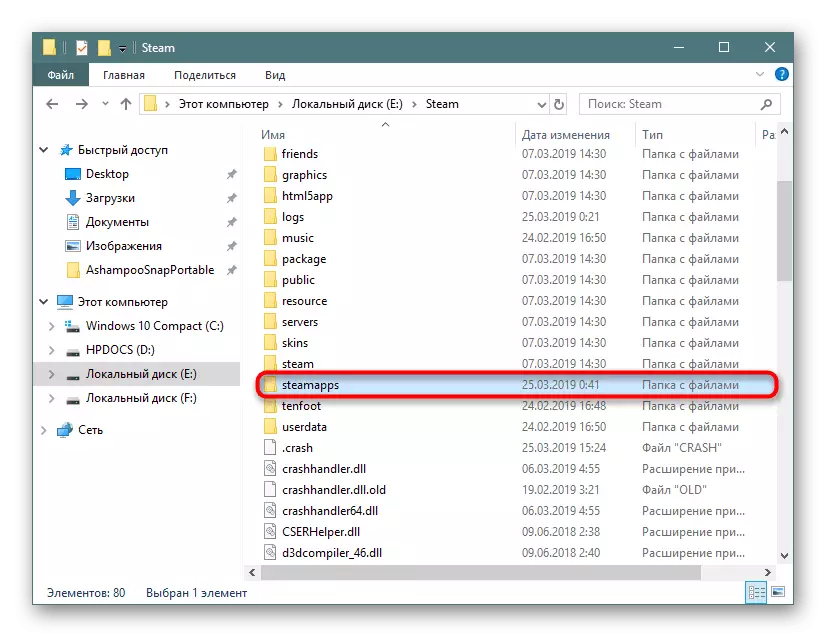
Lição: Como reinstalar o Steam
- A próxima fonte de falha é a ausência de um lugar livre para instalar. O Steam permite alterar a localização dos arquivos, para que seja razoável usar esse recurso.
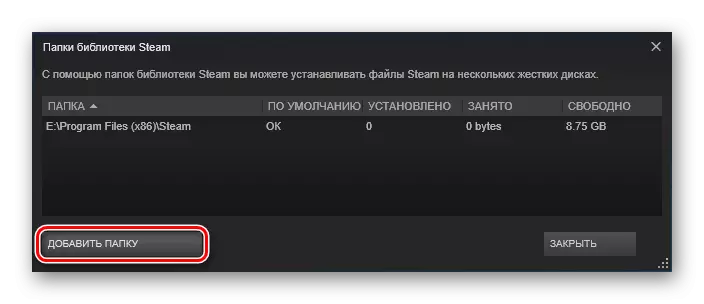
Leia mais: A localização dos jogos a vapor e sua mudança
Origem.
A origem das artes eletrônicas é infelizmente conhecida por seu trabalho e insetos instáveis, um dos quais é o problema em consideração. O método de eliminação da maioria das falhas é o seguinte:
- Feche o programa e execute-o com os administradores do administrador: localize o rótulo na "Desktop", selecione-o, clique com o botão direito do mouse e clique em "Executar do administrador".
- Em alguns casos, ajuda a desativar o sistema de controle de conta (UAC).
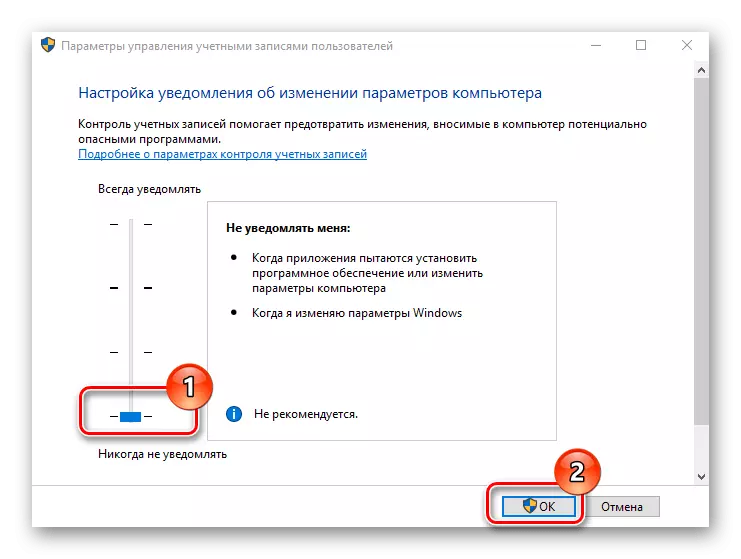
Leia mais: Desativando o UAC no Windows 10
- A opção mais eficaz para situações em que outras medidas não ajudam - um cliente de reinstalação completo. Remova-o, reinicie o computador e reinstale, seguindo claramente as instruções do instalador.
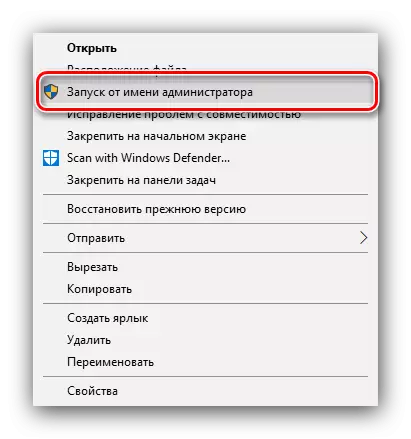
Uplay.
Com o serviço de serviço de serviço da Ubisoft, os problemas com a instalação de videogames raramente ocorrem, mas se isso acontecer, basta iniciá-lo com os direitos do administrador. Para maior conveniência, você pode tornar este processo constante.
- Encontre o ícone Japile no "Desktop", selecione e clique em PKM. No menu de contexto, selecione "Propriedades".
- Abra a guia Compatibilidade, marque a opção "Executar da Administrador", em seguida, clique em "Aplicar" e "OK".
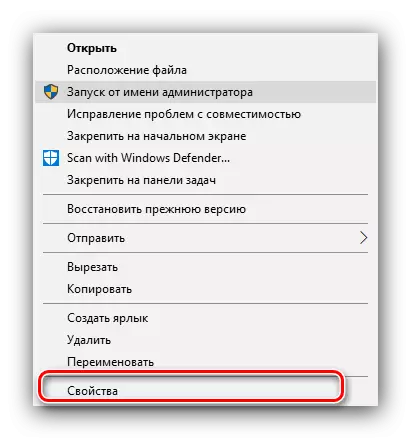
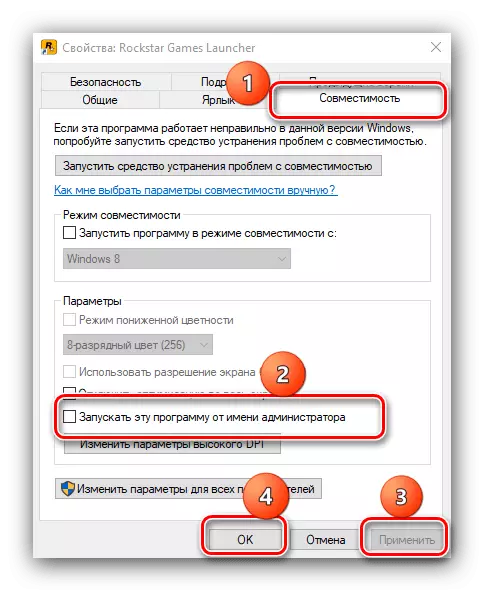
Esta medida mostrou-se tão eficaz.
Galáxia da Gog.
O cliente de Gogh também é pequeno sujeito a uma violação, mas quando uma amostra se barbeia é colidida - abertura com privilégios administrativos ou reinstalação, que já mencionamos acima.
Lançador de jogos épicos.
Na loja de jogos épicos de marca, esse problema ocorre devido a danos aos arquivos de instalação do jogo. Para eliminar isso, basta remover o cache, mas é feito manualmente.
- Feche o cliente e execute "este computador" e ative a exibição de arquivos e pastas ocultos.
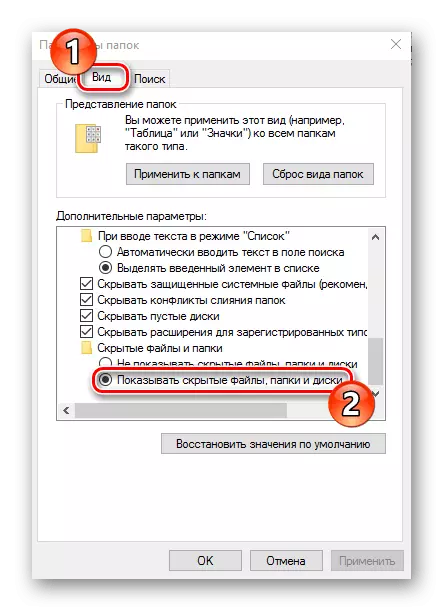
Lição: Como mostrar arquivos ocultos no Windows 10
- Vamos para:
C: // Usuários / * Pasta Sua conta * / AppData / Local / EpicGamesLauncher / Salvo
Encontre a pasta Webcache, selecione-o e pressione as teclas Shift + Del. Confirme o desejo de excluir os dados.
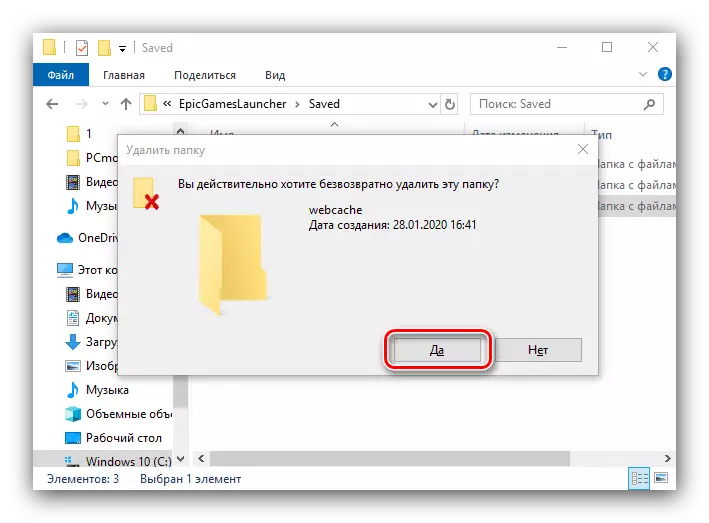
Após esta operação, execute o Launcher Epic Games - a falha deve ser eliminada.
Para todas as lojas digitais, também será razoável aplicar ao seu suporte técnico se os métodos propostos por nós se revelaram ineficazes.
Método 3: Eliminação de problemas com jogos de outras fontes
"Dúzia", como uma das desktops mais populares, permite que os usuários instalem qualquer software de forma independente. Muitas vezes, os arquivos do instalador são a fonte do problema em consideração. Algoritmo para verificação e eliminação de falhas em seguida:- Ao instalar um videogame de um disco, verifique se está danificado - não deve ser arranhões, refinados ou outros danos físicos.
- Se o arquivo de verificação de soma de verificação estiver presente com o instalador, confira - a incompatibilidade de dados fala de danos.
Método 4: Correção de problemas de computador
Outro grupo de razões pelas quais os jogos podem não ser instalados - uma variedade de malfunções do Windows 10. Quando suspeito de tal ato deve ser o seguinte:
- Primeiro, verifique a unidade de destino ou a seção lógica - pode não ter espaço suficiente nele. Além disso, é importante verificar e o disco no qual há diretório de arquivos temporários. Por padrão, esta é uma operadora sistemática.
Lição: Como limpar a unidade C de lixo
- Verifique também se o seu computador se tornar uma vítima de infecção viral - muitas vezes, o software divertido e aplicado não pode ser instalado precisamente por esse motivo.
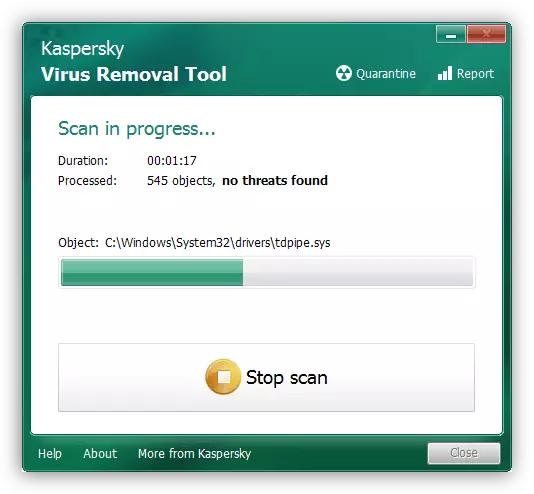
Lição: Lutando contra vírus de computador
- Vale a pena prestar atenção às atualizações do sistema operacional - talvez algumas delas afeta a operação de instaladores de jogos. Às vezes, pelo contrário, a ausência de uma ou outra atualização leva a uma falha dos meios de instalação de software.
Leia mais: Instalando e excluindo as atualizações do Windows 10
- Também vale a pena verificar a integridade dos componentes do sistema e restaurá-los em caso de violação.
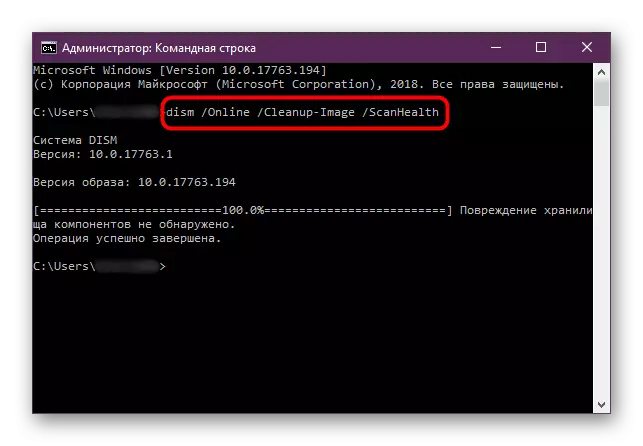
Lição: Verificando a integridade e restauração dos arquivos do sistema Windows 10
- A solução mais radical para o problema é a redefinição de "dúzias" para as configurações de fábrica.
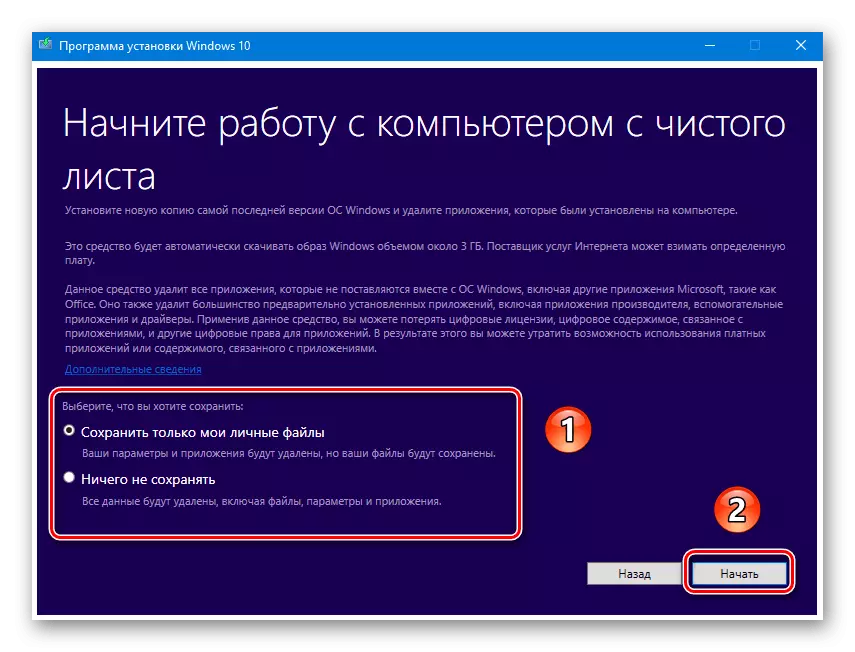
Leia mais: Redefinir o Windows 10 para as configurações de fábrica
Método 5: Solução de problemas de hardware
A fonte mais desagradável do problema descrito é um mau funcionamento de um ou mais componentes de hardware do computador.
- Começando com o diagnóstico do disco rígido, especialmente se é bastante antigo (mais de 5 anos de operação) ou tem sintomas como cliques, desaceleração em operação e software "falhas". Não é necessário relaxar e os proprietários de unidades de estado sólido: esses dispositivos também estão quebrados, embora com muita frequência.
Leia mais: Disco rígido e desempenho SSD
- O próximo à fila será RAM - problemas com ele são acompanhados por "telas de morte azul", lançamento de computador prejudicado e outros semelhantes.
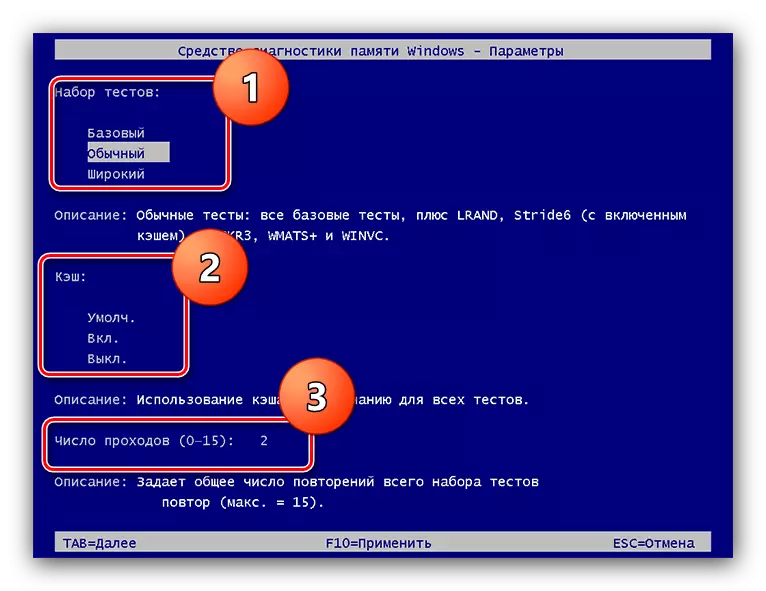
Lição: Verificação da RAM no Windows 10
- O mau funcionamento da placa-mãe também pode interferir com a instalação do jogo, o manual ajudará a funcionar corretamente.
Leia mais: Verificação de desempenho das placas-mãe
No caso de uma quebra de hardware, o único método de remoção confiável substituirá o elemento de falha.
Conclusão
Consideramos as razões pelas quais os jogos podem não ser instalados no Windows 10 e nos métodos para sua eliminação. Como você pode ver, há muitas fontes da violação descrita, mas a maioria dos usuários enfrenta razões de software, que são muito mais fáceis de eliminar.
- Primeiro, verifique a unidade de destino ou a seção lógica - pode não ter espaço suficiente nele. Além disso, é importante verificar e o disco no qual há diretório de arquivos temporários. Por padrão, esta é uma operadora sistemática.
